När maskinen inte kan skriva
ut på grund av att papper eller toner har tagit slut kan mottagna
Internetfax vidarebefordras till någon annan Internetfaxadress som
registrerats tidigare (inklusive direct SMPT).
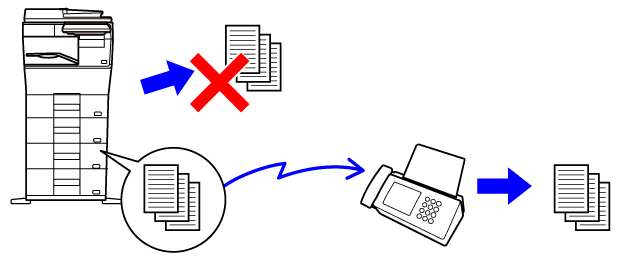
Tryck på [Inställningar] på startskärmen.
Tryck på knappen [Systeminställningar] och därefter på knappen [Inställningar För Bildsändn.].
Tryck på [Ta emot/Vidarebefordra faxdata (manuellt)].
Starta vidarebefordring genom att trycka på knappen [Verkställ] under "Vidarebefordra mottagen data" i "I-Fax Inställningar".
Mottagna Internetfax vidarebefordras automatiskt
till ett faxdestinationsnummer, en Internetfaxadress, e-postadress, filserveradress,
skrivbordsadress eller nätverksmappadress.
Mottagna data kan vidarebefordras till angivna destinationer
utan att skrivas ut.
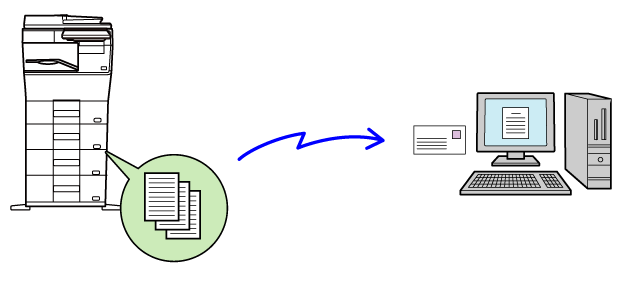
Klicka på [Systeminställningar] → [Inställningar För Bildsändn.] → [Inkommande routning (vidarebefordra/spara) inställningar] → [Administrations inställningar] i "Inställningar (webbversion)".
I "Inkommande routing" väljer du [Aktivera] och klickar på knappen [Spara].
 :
:Klicka på [Registrering av avsändaradress] på menyn [Inkommande routning (vidarebefordra/spara) inställningar] i "Inställningar (webbversion)".
Ange avsändaradressen eller faxnumret i "Internet faxadresser" eller "Faxnummer" efter behov och klicka på knappen [Lägg till i lista].
Den avsändaradress eller det nummer som har angetts läggs till i listan "Adress som ska anges".Klicka på knappen [Spara] när du har lagt till alla adresser.
Klicka på [Inställningar för inkommande routning] på menyn "Inkommande routning (vidarebefordra/spara) inställningar" i "Inställningar (webbversion)" och därefter på knappen [Lägg till].
Skriv in ett "Tabellnamn".
Välj den avsändare vars fax ska vidarebefordras.
Välj villkor för vidarebefordran.
 ) för önskad veckodag. Ange en tid genom
att markera kryssrutan [Ställ in tid för vidarebefordran] (
) för önskad veckodag. Ange en tid genom
att markera kryssrutan [Ställ in tid för vidarebefordran] (
 ) och ange tiden.
) och ange tiden.Välj filformat.
Formatet kan anges separat för varje vidarebefordringsadress (för var och en av vidarebefordringsadresserna 1, 2 och 3 i tabellen).Välj mottagare från adressboken.
Du kan ange flera registrerade adresser eller telefonnummer som finns i maskinens adressbok.Skriv in en mottagare direkt och ange mottagaren.
Klicka på [Spara].
Klicka på [Inställningar för inkommande routning] på menyn "Inkommande routning (vidarebefordra/spara) inställningar" på menyn "Inställningar (webbversion)".
Välj [Vidarebefordra till alla vidarebefordringsdestinationer.] eller [Vidarebefordran baserad på villkor för vidarebefordran] i tabellen för vidarebefordran.
Välj [Vidarebefordra alltid] eller [Vidarebefordra mottagna data endast på angivna dagar.] i tabellen för vidarebefordran.
Tillstånden för vidarebefordran som visas här är länkade till de villkor för vidarebefordran som anges i steg 9. ) och klicka på [Radera].
) och klicka på [Radera].Klicka på [Spara].
Mottagna fax kan sparas på maskinens lokala
enhet. Sparade fax kan visas på en dator.
Ange PDF, TIFF (flera) eller TIFF (enkel) för de sparade Internetfaxmeddelandena.
Du kan också ta emot meddelanden om lagringsresultat eller
lagringsmapp per e-post.
Mottagna fax sparas i följande katalog:
\\MFP\faxreceive
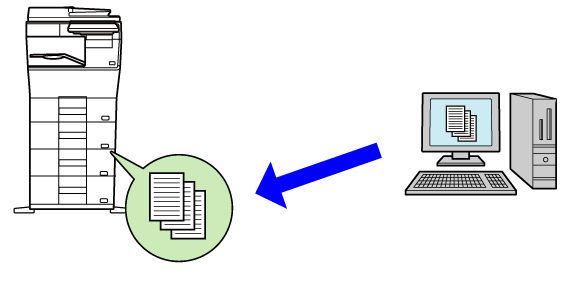
Klicka på [Systeminställningar] → [Nätverks inställningar] → [Inst. offentlig mapp/NAS] i "Inställningar (administratör)". (Administratörsrättigheter krävs.)
Välj [Tillåten] i "faxreceive:Lagringsanvändning" och klicka på knappen [Spara].
Klicka på [Systeminställningar] → [Inställningar För Bildsändn.] → [Inkommande routning (vidarebefordra/spara) inställningar] → [Inkommande routning (spara) inställningar] → [Inställningar för lagring av mottagen data på den lokala disken] i inställningsläge (administratör). (Administratörsrättigheter krävs.)
Mottagna fax kan vidarebefordras manuellt
efter mottagningen.
Den här funktionen är tillgänglig när [Systeminställningar] → [Inställningar För Bildsändn.]
→ [Allmänna inställningar] → [Villkorsstyrda Inställningar] → [Inställning för förhandsgranskning]
→ [Inställning bildkontroll mottagen data] har aktiverats
* i "Inställningar (administratör)".
* Fabriksinställningen är inaktiverad.
När data har tagits emot visas överst på skärmen.
överst på skärmen.I systeminformationen trycker du på [Kontrollera mottagen data.].
Mottagna data listas.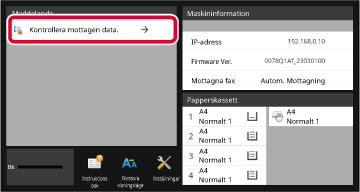
Tryck på knappen för de mottagna data som du vill vidarebefordra och sedan på [Vidarebefordra till annan adress].
 när du vill visa miniatyrer av mottagna
bilder (miniatyrskärm). Listvyn eller miniatyrvyn kan ändras beroende
på inställningsläget.
när du vill visa miniatyrer av mottagna
bilder (miniatyrskärm). Listvyn eller miniatyrvyn kan ändras beroende
på inställningsläget.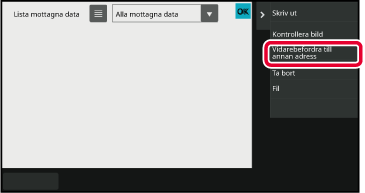
Välj destinationen från adressboksskärmen och tryck på knappen [Start].
Version 04a / bpb547wd_usr_04a_sv